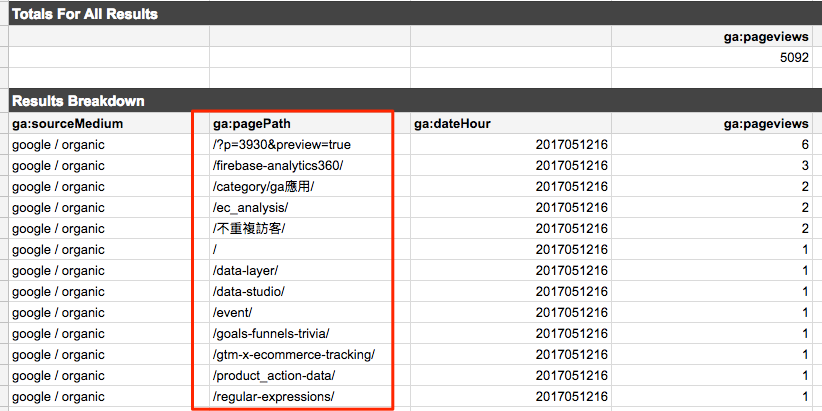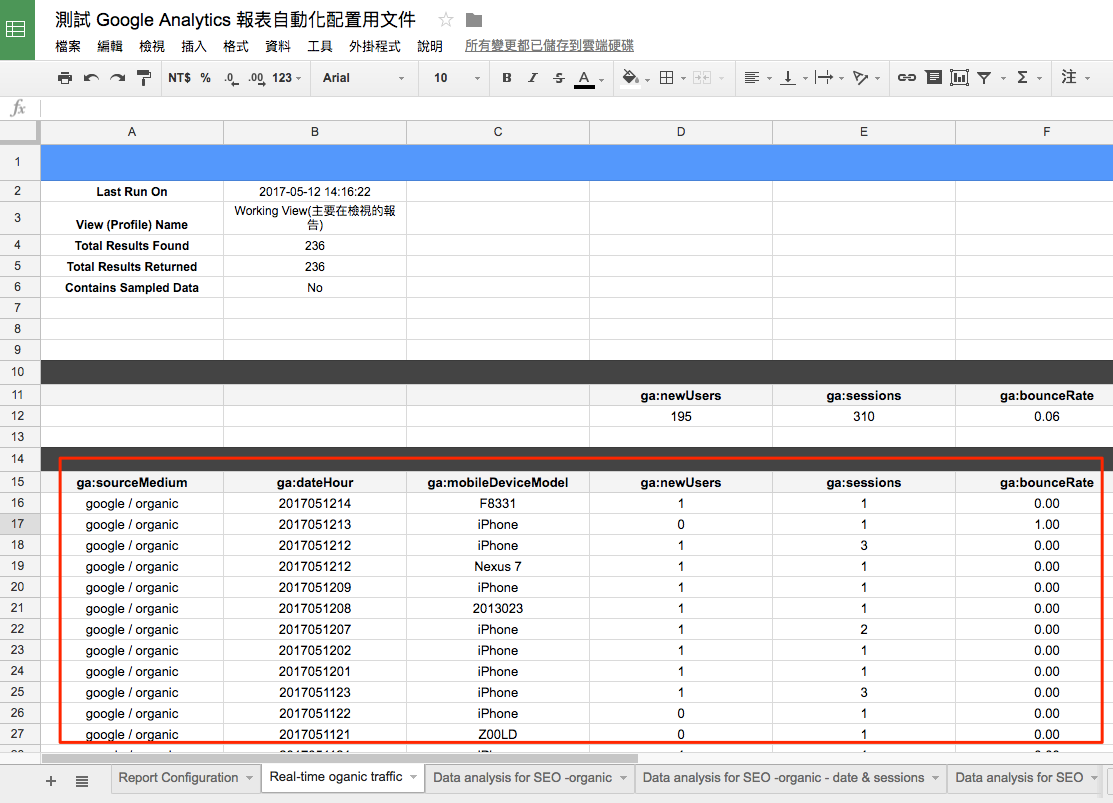
說到即時監控控必備 Google 試算表 add-on x 超越次要、創建三要維度..
前兩週我們已經發現 Google 試算表與 Analytics Add-on 擴充功能應用的靈活與方便性,而今天則是系列文章最終篇、回到如何利用這一切,打造一張有參考價值且又會想要隨時回頭檢視的報表。
只是,現在可能都會質疑說這些數據在 Google Analytics 也都看得到,Google 試算表開啟速度再怎麼快且容易分享,我們又真的是否還有需要花時間去學習一個似乎只能節省一點點時間的技術呢。
所以,今天我們94要從 Google Analytics 做不到,且只能在 Google 試算表搭配外掛程式才能進行的數據分析技巧進行研究、介紹..
為了盡量減少文字量並快速傳達關鍵重點、將會假設現場的各位已經擁有某些基本 Google Analytics 知識。
但若對文章中名詞、觀念或關鍵字還不是相當熟悉的朋友,就建議可以先按著 Ctrl(或 ⌘ Command) 鍵再點選灰底文字中的補充文章連結。如此就可以默默另開視窗,看是要先看或真的有需要時再到另一個頁籤查看吧!!
就像是..
若是第一次看到這篇文章的朋友,就會建議還是先到 “Google Spreadsheet Add-on, 挑戰 GA 報表篩選、應用與自動化可能” 這篇文章看看,其中就有提到完整的操作流程建議。
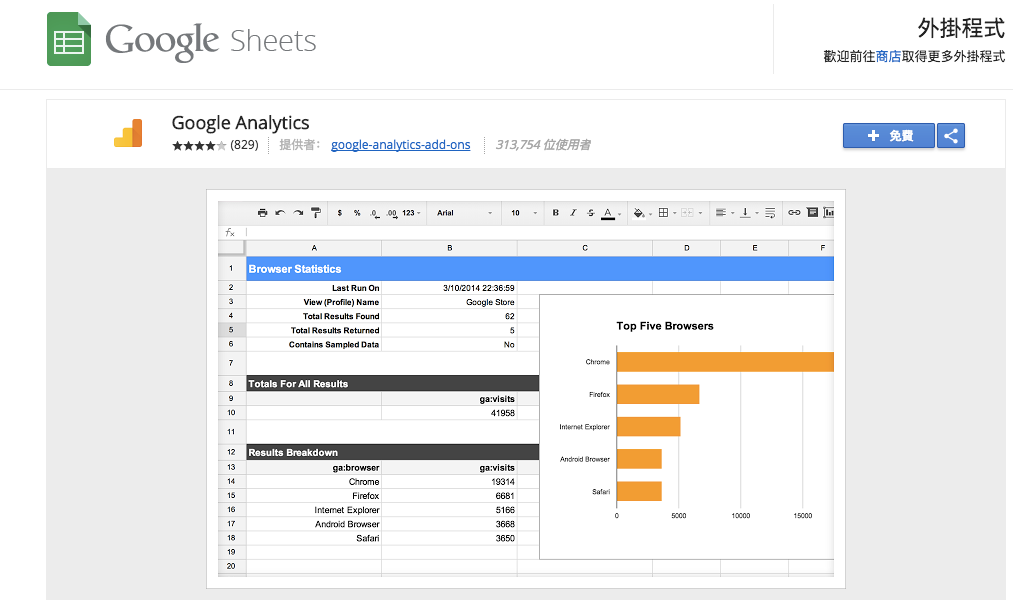
先試著滿足即時監控控的期待
首先,第一個 Google Analytics 報表無法(或說不方便)做到的就是將報告進行區隔、開啟次要維度,甚至經過篩選器後再即時更新每小時的報表數據。頂多只能開啟次要維度並選擇時段再加上最新時段排序、以及不時回來按重新整理才有辦法實現。
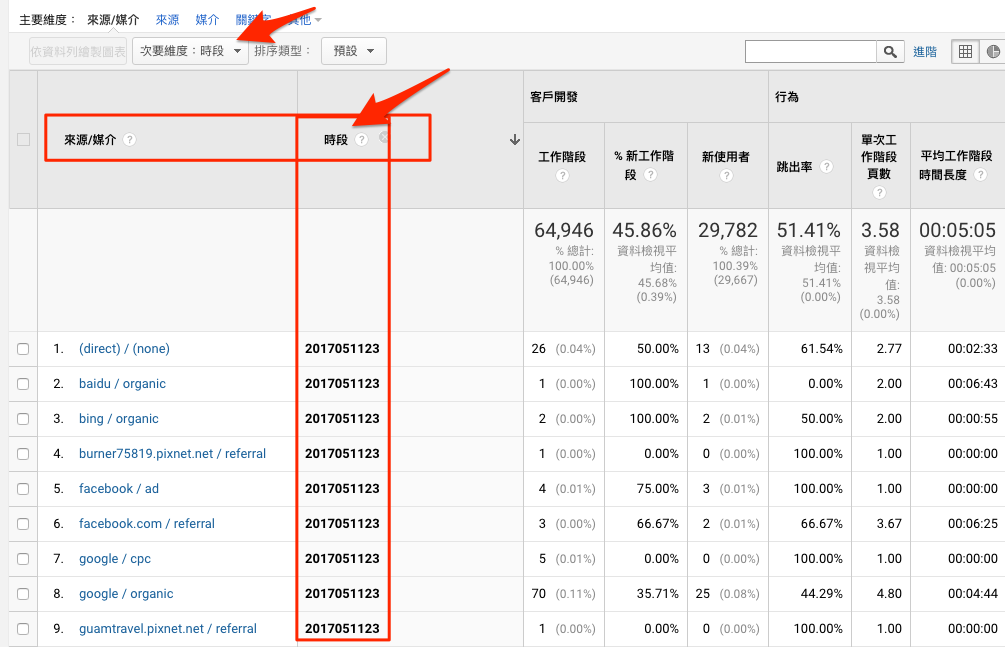
而這個時候,我們在第一次介紹這 Google 試算表 Analytics Add-on 擴充功能應用時有提到的自動更新頻率設定功能就能順利解決這個需求。
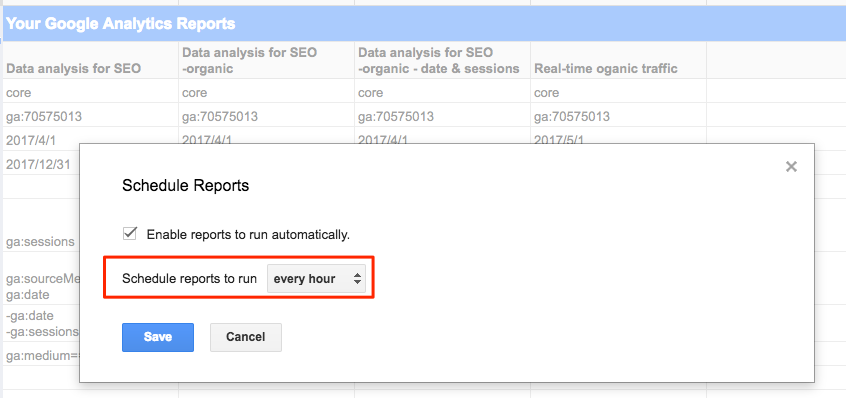
接著除了在該篇文章所提到的最新時間語法需要從 date 改為 hour of date 外,還有一個也還滿重要的是將報表預計結束時間寫在未來,這樣也才能真的每隔一小時更新最新的數據在報表上(若是選擇最近N天,那就不會更新今天最新小時的數據)。
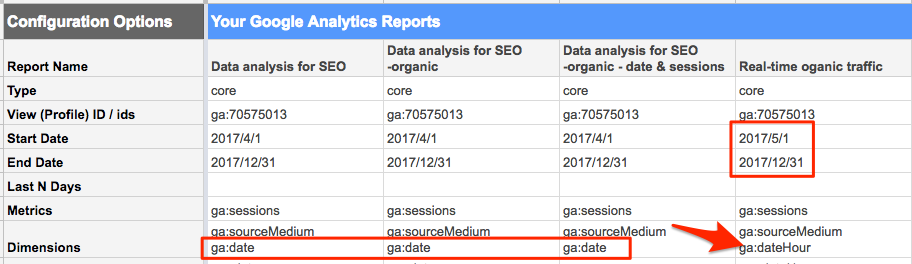
這個時候報表已經會每小時自動更新了,就可以將原本的維度、指標以及排序語法值直接複製與貼上於新建報表的儲存格中(除了剛剛已經改為 hour of date 外)。
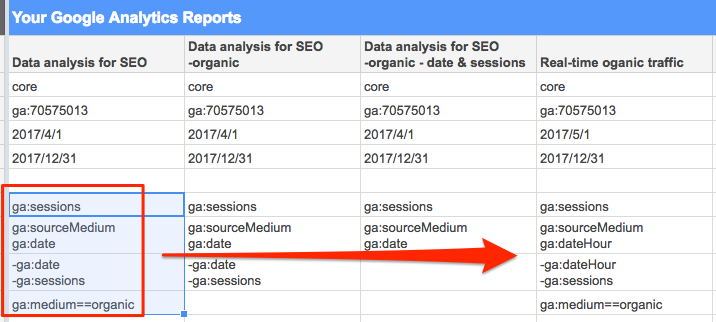
最後,當然就是再請 Run reports 就可以產生一張每個小時都會自動更新的報表嘍。
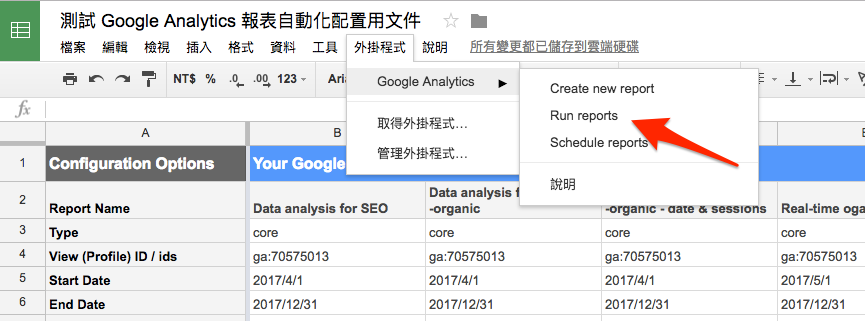
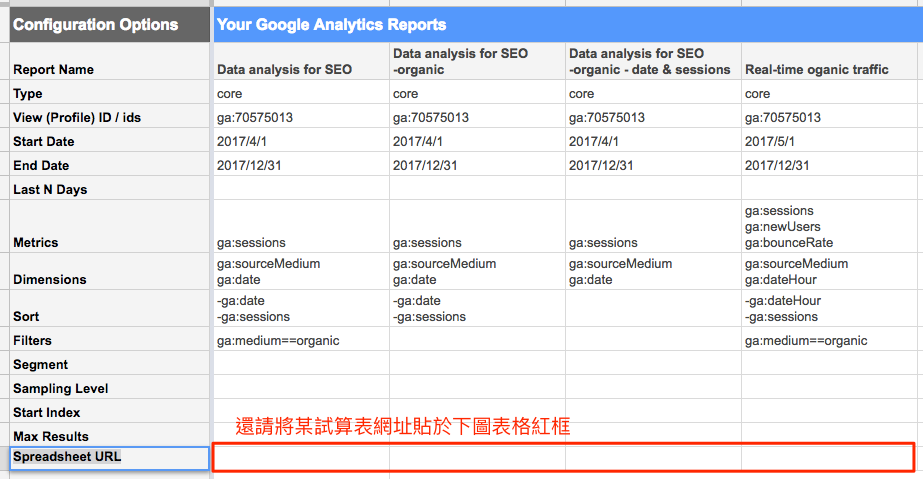
打破次要維度的限制、創建第三甚至更多維度
接下來這個在 Google Analytics 就真的是完全無法進行的就是在報表中增加第三個維度。
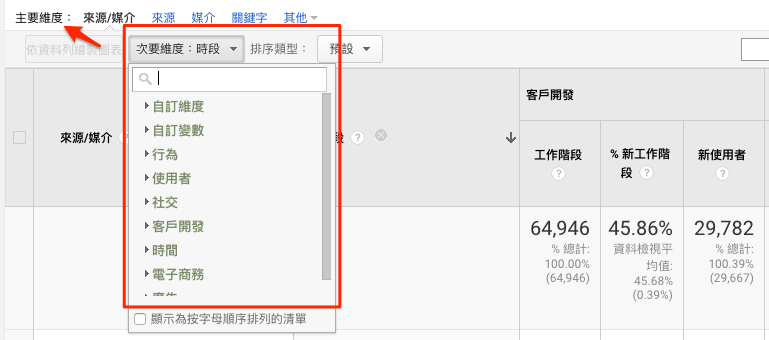
像是在上一段中,我們一開始在 Google Analytics 報表為了要按照時間排序,以及用掉了次要維度故就無法多選。但是,在 Google Google 試算表 Analytics Add-on 擴充功能應用中,可以利用儀表板愛加多少就加多少~
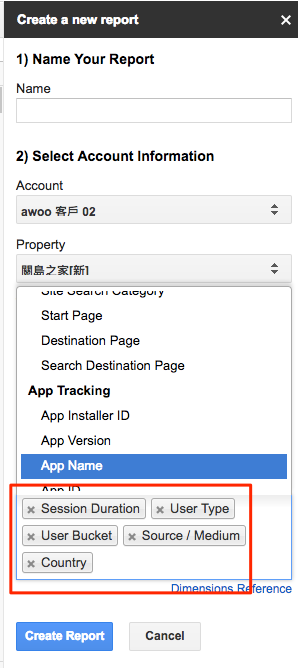
所以就讓我們假設一個情境與分析需求:現在我們想要即時自動更新、透過行動裝置且又是使用搜尋引擎,所進入網站的訪客數以及行動裝置型號..
而這個在 Google Analytics 中會有點束手無策的期待,在 Google 試算表 Analytics Add-on 擴充功能新增報表儀表板上可以輕鬆解決。
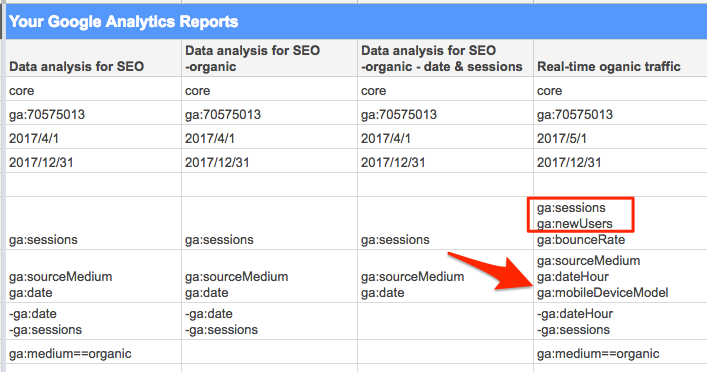
再搭配 Filters 的 ga:medium==organic 就可以實現這段內容最初的心願了!!!
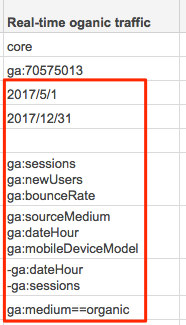
或直接複製以下文字:
ga:sessions
ga:newUsers
ga:bounceRate
ga:sourceMedium
ga:dateHour
ga:mobileDeviceModel
-ga:dateHou
-ga:sessions
ga:medium==organic
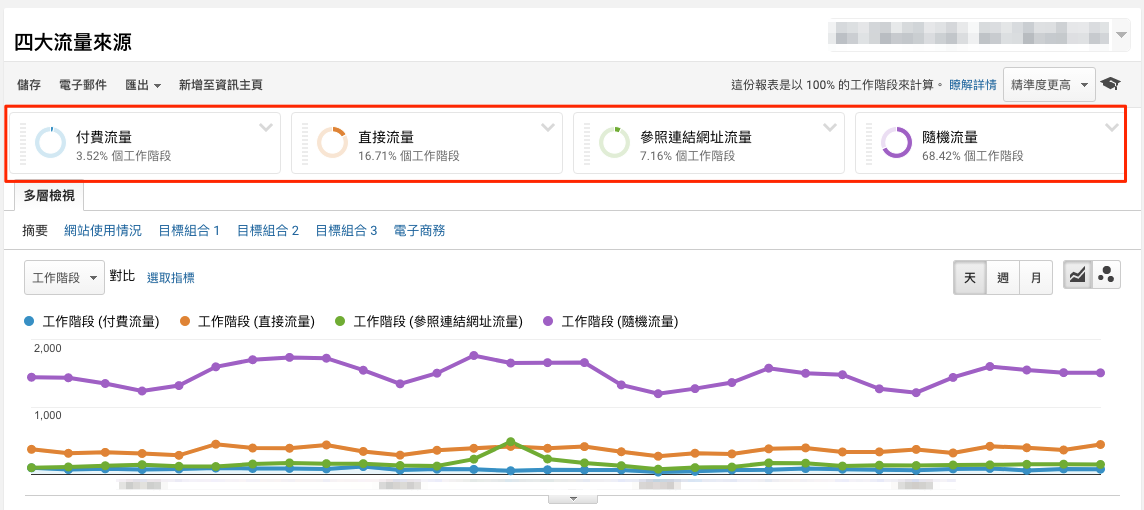
在今天即時監控控必備 Google 試算表 add-on x 超越次要、創建三要維度之後…
不過在今天的範例與模擬情境中,出現了一筆有點奇怪的資料如下圖。若各位也有出現類似的狀況還請別擔心,這應該跟我們的設定無關、單純只是 Google Analytics API 串接的 Bug..
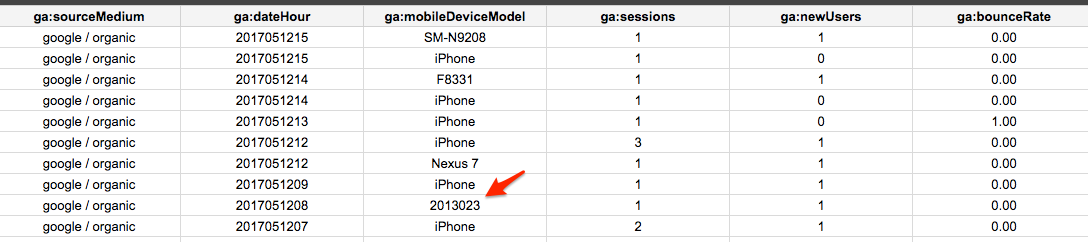
而在此也會再次希望我們未來都可以找到對於我們自己網站經營中最重要的關鍵維度、指標,緊接著再參考我們文章以打造出一個會自動即時更新的環境,如此一來也就真的能督促網站經營相關人員、一起時時刻刻關心網站相關動態,進而投入更多心力以讓網站也越來越有價值吧!!
範例:
現在若想要即時檢視網站中熱門瀏覽頁面時,就可以參考以下設定。
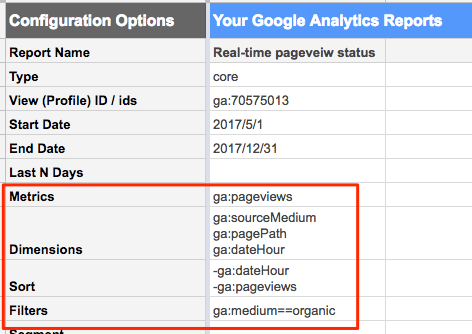
而以下是所使用到的語法文字:
ga:pageviews
ga:sourceMedium
ga:pagePath
ga:dateHour
-ga:dateHour
-ga:pageviews
ga:medium==organic